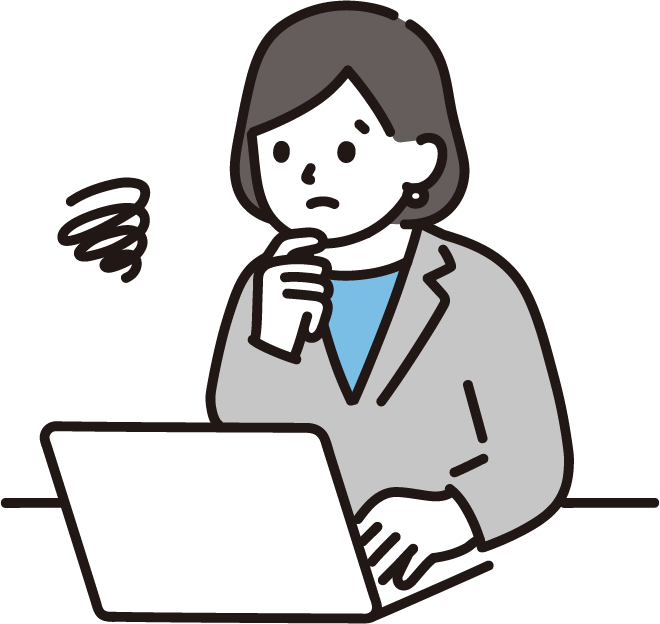
あぁ、また今日もExcel作業で残業かも…
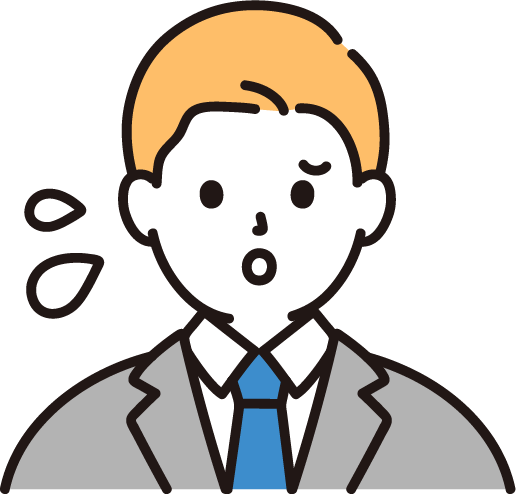
Webからコピペしたら、表がぐちゃぐちゃ!イライラする!
毎日Excelと向き合っていると、そんな風に頭を抱えてしまうこと、ありますよね。
特に、繰り返し同じ内容を入力したり、コピペで書式が崩れてしまったりすると、時間ばかりが過ぎていって本当にストレスが溜まります。

実は、この記事を書いている私も、昔はパソコンが大の苦手だったんですよね…
指一本でキーボードを叩いていたくらいですから、Excelなんてチンプンカンプン。
毎日、単純なデータ入力や資料作成に追われて残業も当たり前で、「もっと効率よくできないかな…」と悩む日々でした。
でも、そんな私でも、ちょっとしたコツを知ることでExcel作業が劇変。

今ではExcel歴15年、1万時間以上向き合ってきた経験から、「手入力が大嫌い!暇さえあれば時短のことばかり考えている」と胸を張って言えるほど、Excel作業の効率化を追求してきました!
その結果、同じように悩んでいた部署の仲間たちにExcelのコツを教え、部署全体の残業時間を大幅に削減することにも貢献できたんです。
だから、安心してください。
この記事を読めば、あなたもExcelのコピペ作業からくるストレスと時間の浪費から解放されます!
今回は「とっておきの簡単ショートカットキー」を厳選して3つご紹介しますね!
- 一瞬で連続コピー!「Ctrl+D」(フィルダウン)
- 横方向のコピーも楽々!「Ctrl+R」(フィルライト)
- イライラ解消「値のみ貼り付け」の代替ショートカット
これらの、たった3つの簡単なショートカットキーを覚えるだけで、毎日の繰り返し作業があっという間に終わり、月の残業時間が数時間単位で減らせるかもしれません。
| 期間 | 削減できる時間 (範囲) |
|---|---|
| 1回あたり | 約1秒~16秒 |
| 1日あたり | 約2.5分~9.5分 |
| 1週間あたり | 約0.2時間~0.8時間 |
| 1か月あたり | 約0.9時間~3.1時間 |
- マウスいらず!キーだけで月数時間の時短も
もう単純作業に貴重な時間を奪われることもありませんし、資料作成もスピーディーになり、見た目も美しく整います。
さあ、あなたもこの記事を読んで、Excel作業のストレスから解放され、もっと自由な時間を手に入れませんか?
新しいスキルを身につけて、仕事が楽しくなる未来へ、一緒に一歩踏み出しましょう!
Excel時短スキル①:Ctrl+D(フィルダウン)の使い方と連続コピー術

最初にご紹介するのは、同じデータを何度も入力する手間を一瞬で消し去ってくれる超便利な「Ctrl+D」です。
牛丼屋で紅ショウガ食べ放題なのを知った時くらい感動したので、ぜひ覚えてくださいね!
Ctrl+D:Excelフィルダウン基本操作と便利な活用シーン
まずは、「Ctrl+D」が一体どんな機能なのか、基本から押さえていきましょう。
Ctrl+Dの基本機能とは?
選択範囲内で、一番上の行にあるセル(またはアクティブセル)の内容(値、数式、書式)を、その下方向の選択されたセルへ瞬時にコピペしてくれる機能です。
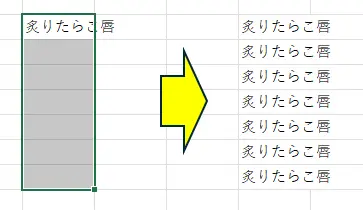
この動作を「フィルダウン」と呼びます。
「フィル(Fill)」は「満たす、埋める」、「ダウン(Down)」は「下へ」という意味ですね。
言葉で聞くより、実際にやってみるのが一番!操作はとっても簡単ですよ。
Ctrl+Dの簡単操作手順
- ①コピー元となるセルを含めて、フィルしたい範囲全体を選択
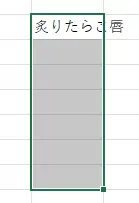
- ②キーボードの Ctrl キーを押しながら D キー を押す

操作はたったこれだけ!一瞬で選択範囲全体にコピーできちゃいますよ!
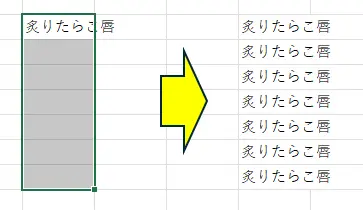
どんな時に便利?Ctrl+Dの具体的な活用シーン
Ctrl+Dが活躍する場面はたくさんあります。

これまでマウスでコピーして貼り付け…と繰り返していた作業が、Ctrl+D 一発で終わる快感をぜひ味わってみてください!
Ctrl+D応用編:複数セル一括フィルダウンと作業効率化のコツ
Ctrl+Dは、1つのセルだけでなく、複数のセル範囲に対して使うことができます。いくつか応用テクニックも見ていきましょう。
複数列にまたがる範囲にも一括適用!
例えば、下のような表があったとします。
| A列 | B列 | C列 |
|---|---|---|
| 商品A | 100円 | 10個 |
この2行目の「商品A」「100円」「10個」という情報全部を、3行目と4行目にもまとめてコピーしたい場合↓
- ①コピーしたい範囲(この場合はA2からC4までの範囲)を まとめて選択
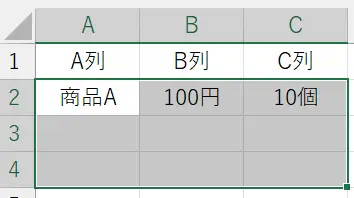
- ②その状態で Ctrl + D
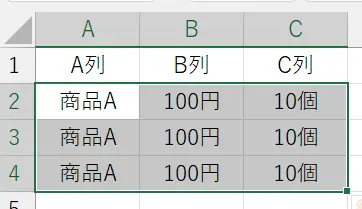
こうすれば、列ごとにCtrl+Dを繰り返す必要がないので、とっても効率的です!
数式をコピーするときの注意点:相対参照と絶対参照
Ctrl+Dで数式をコピーするとき、ちょっとだけ気をつけてほしいのが「セル参照」のタイプです。
Excelの数式では、他のセルを参照する方法に「相対参照」と「絶対参照」の2種類があるのはご存じですか?
どちらが良いというわけではなく、状況に応じて使い分けることが大切です。
最初は少しややこしく感じるかもしれませんが、慣れると本当に便利ですよ!
フィルハンドル操作との比較
「Ctrl+Dと同じようなこと、セルの右下にある小さい四角(フィルハンドル)をドラッグしてもできるんじゃない?」と思った方もいるかもしれません。
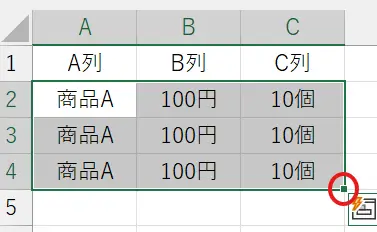
その通り!フィルハンドルでも連続コピーは可能です。
では、Ctrl+Dとフィルハンドル、どっちが良いのでしょうか?
| 特徴 | Ctrl+D | フィルハンドル(マウスでドラッグ) |
|---|---|---|
| 操作方法 | キーボードのみ(Ctrl+D) | マウス操作が必須 |
| 操作スピード | 大量データでも比較的高速 | データ量が多いとドラッグ操作に時間がかかることがある |
| 手の移動 | 少ない(キーボードから手を離さない) | キーボードとマウス間の手の移動が多い |
| 正確性 | 選択範囲を間違えなければ正確 | ドラッグしすぎたり、足りなかったりすることがある |
| おすすめ場面 | 大量の行に素早くコピーしたい時、キーボード中心で作業したい時 | マウス操作に慣れている人、少量のコピー時 |
一概にどちらが絶対良いとは言えませんが、特に
・大量のデータに対してフィルダウンしたい場合
・キーボードだけでリズミカルに作業を進めたい場合
は、Ctrl+Dの方が圧倒的に速くて快適だと感じるはずです。
マウスまで手を伸ばすあのちょっとした時間も、積もり積もれば大きな差になりますからね!
「チリつも」とは、まさにこのことです!
エラー回避!フィルダウン注意点と解決策まとめ
便利なCtrl+Dですが、使う上でいくつか知っておきたい注意点があります。
「あれ、うまく動かない!」とならないように、事前にチェックしておきましょう。
時短効果の具体例:マウス操作との比較
さて、このCtrl+Dを使うことで、実際にどれくらいの時間が短縮できるのでしょうか?

当ブログの分析や一般的な報告によると、Ctrl+Dのようなショートカットキーを活用することで、コピペ1回あたりの作業時間が約1秒から最大で16秒も短縮されるという結果が出ています
例えば、あなたが10行下に同じ内容をコピーする場合を考えてみましょう。
- コピー元のセルを選択
- Ctrl+C でコピー
- 貼り付け先のセル(10行分)をマウスでドラッグして選択
- Ctrl+V で貼り付け
- コピー元のセルの下、10行分のセルを選択(これも慣れればキーボードで素早くできます)
- Ctrl+D をポン!
この差は大きいですよね!
たった数秒の違いでも、毎日何度も繰り返す作業であれば、1ヶ月後には驚くほどの時間になっているはずです。
Excel時短スキル②:Ctrl+R(フィルライト)で左隣セルを楽々連続コピー
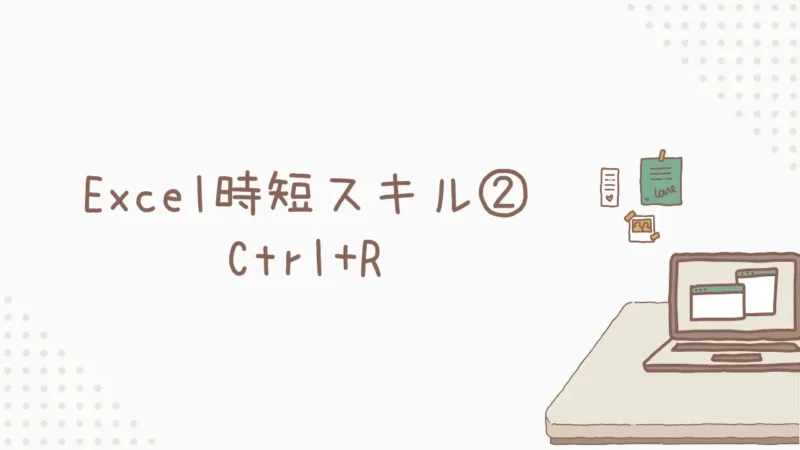
次にご紹介するのは、Ctrl+Dの兄弟のようなショートカットキー、「Ctrl+R」です!
Ctrl+Dが「下へ」コピーするのに対して、Ctrl+Rは「右へ」コピーしてくれます。
これもまた、あなたのExcel作業をグンと楽にしてくれる便利なキーですよ!
Ctrl+R入門:Excelフィルライト基本操作と横方向コピー活用術
まずは、「Ctrl+R」の基本から見ていきましょう。
Ctrl+Rの基本機能とは?
選択範囲内で、一番左の列にあるセル(またはアクティブセル)の内容(値、数式、書式)を、その右方向の選択されたセルへ瞬時にコピペしてくれる機能です。
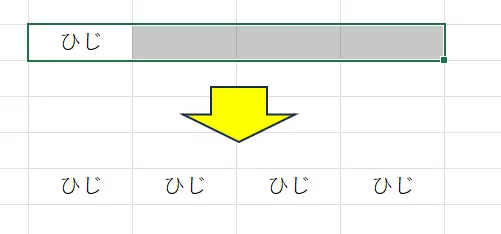
この動作を「フィルライト」と呼びます。「ライト(Right)」は「右へ」という意味ですね。
操作方法はCtrl+Dとほとんど同じで、とっても簡単です!
Ctrl+Rの簡単操作手順
- ①コピー元となるセルを含めて、フィルしたい範囲全体を選択

- ②キーボードの Ctrl キーを押しながら R キー を押す

はい、これだけ!あっという間にセルの内容が右にコピーされました!
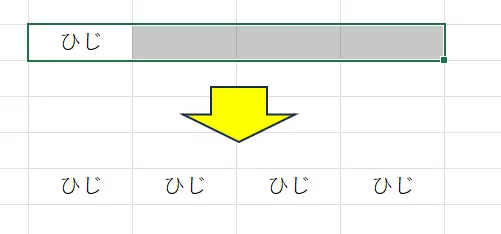
どんな時に便利?Ctrl+Rの具体的な活用シーン
Ctrl+Rは、特に横に長い表を作成・編集するときに真価を発揮します。

Ctrl+Dと合わせて覚えておくと、縦横無尽にコピー作業ができて、本当に作業がはかどりますよ!
Ctrl+RとCtrl+Dの使い分け術:Excelコピー効率を最大化する連携技
Ctrl+DとCtrl+R、どちらも便利なフィル機能ですが、どう使い分けるのが良いのでしょうか?
そして、もっと効率を上げるための「合わせ技」もご紹介します!
Ctrl+DとCtrl+Rの使い分け
これはもう、とってもシンプルです!
| コピーしたい方向 | 使うショートカットキー | 覚え方 |
|---|---|---|
| 下方向へ | Ctrl + D | Dは Down (下) |
| 右方向へ | Ctrl + R | Rは Right (右) |
アルファベットの頭文字と方向が一致しているので、一度覚えてしまえば混同することも少ないはず。
「どっちだっけ?」と迷ったら、この表を思い出してくださいね!
効率アップの合わせ技:行列範囲への一括コピー
実は、Ctrl+DとCtrl+Rを連続して使うことで、あるセルの内容を、指定した行列範囲全体に一気にコピーするなんていうスゴ技もできるんです!
例えば、A1セルの内容を、A1:C5の範囲全体にコピーしたい場合↓
- ①コピーしたい範囲全体(A1:C5)を選択
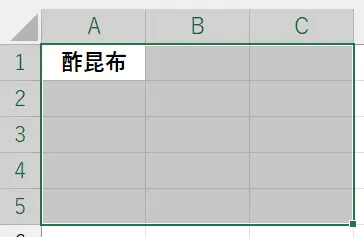
- ②最初に Ctrl + D
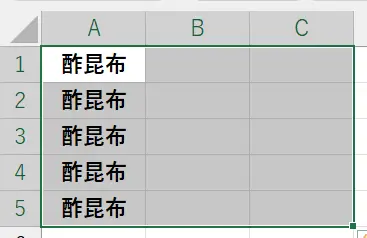
- ③続けて、選択範囲はそのままの状態で Ctrl + R
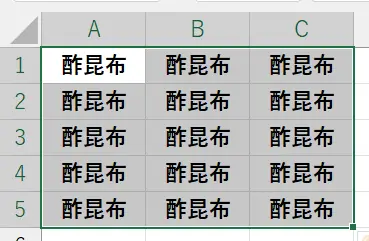
これは、表のテンプレートを作成する時や、特定の値を広範囲に初期入力したい時などに、覚えておくと非常に便利ですよ!
フィルライトの注意点とトラブル解決スムーズ操作術
Ctrl+Rを使う際も、Ctrl+Dと同じような点に気をつけると、よりスムーズに作業が進められます。
時短効果の具体例:横方向への繰り返し入力が激減!
Ctrl+Rを使うことで、特に横方向に長い表を作成するときの作業時間は劇的に短縮されます。
例えば、月別の予算実績表を作成していて、毎月同じ計算式(例:左の列の予算に対する達成率を計算する式)を12ヶ月分コピーする必要があったとしましょう。
- 最初の月の計算式セルをコピー (Ctrl+C)
- 次の月のセルを選択して貼り付け (Ctrl+V)
- これを11回繰り返す…
- 最初の月の計算式セルの右隣から、11ヶ月分のセル範囲を選択。
- Ctrl+R をポン!
単純な作業ほど、ショートカットキーの効果は絶大。ぜひ、このCtrl+RもあなたのExcel時短ツールの一つに加えてくださいね!
Excel時短スキル③:【値貼り付け】で書式崩れ解消!&代替ショートカット

さあ、いよいよ3つ目の神ショートカットキー!
これは、Excelを使っていると誰もが一度は経験するであろう

コピペしたら書式が崩れたー!
という、あの忌まわしい現象からあなたを救い出してくれる「値のみ貼り付け」です!
・Webページから情報をコピー
・他のExcelファイルからデータを持ってきた
↓
文字のフォントや色、セルの背景色まで変わってしまった
↓
それを直すのにまた一苦労…
こんな経験、あなたにもありませんか?
そしてさらに厄介なのが、
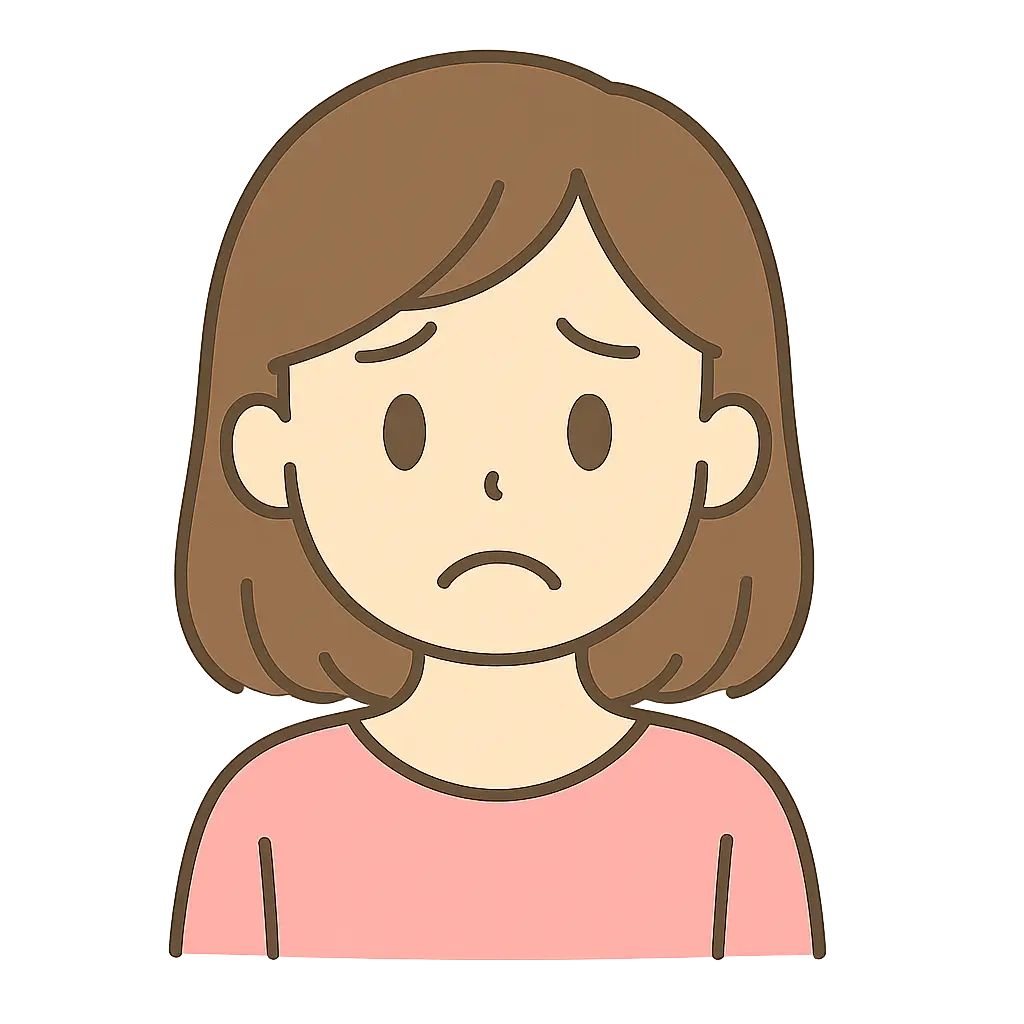
Ctrl+Shift+Vで値貼り付けできるってネットに書いてあったのに、私のExcelじゃ動かない…
あなたが使っているバージョンによっては、こんなふうに、さらなる悲劇に見舞われているかもしれません。
欲しい「値だけ」をスマートに貼り付ける方法をマスターしましょう!
コピペの悩み解決!「値のみ貼り付け」が必要な理由と失敗あるある
そもそも、なんで『値のみ貼り付け』が大事なのか?
まずは、通常のコピペ(Ctrl+V)で、私たちがどんなことに困っているのか「あるある失敗談」から見ていきましょう。
通常のコピペ(Ctrl+V)で起こりがちな問題点
-
フォントの意図しない変更
例:MS Pゴシックが游ゴシックになったり、その逆も…
- 文字のサイズや色が意図せず変更される
- セルの背景色がついてくる
-
罫線の問題
謎の罫線が引かれる、または必要な罫線が消える
-
数式の結果だけが欲しいのに、数式ごとコピーされてしまう
計算結果(例えば「100」という数値)だけを別の場所に固定したいのに、元の数式(例えば =SUM(A1:A5))がそのままコピーされてしまう
-
参照先のズレによる問題
参照先がズレてエラー表示(#REF!とか)になったり、意図しない計算結果になったりする
これらの問題が起こると、どうなるでしょうか?

そう。修正作業に膨大な時間がかかるんです…
フォントを一つ一つ直したり、背景色を消したり、数式を値に変換したり…。
「データの中身だけ欲しいだけなのに、なんでこんな手間が!」と、イライラも募りますよね。
それを回避するために調べて「Ctrl+Shift+V」というショートカットキーを発見したものの、なぜか使えない場合、さらにストレスがたまります。

これは、使用しているExcelバージョンの違いかもしれませんし、パソコン内の他のアプリと競合しているから使用できないのかもしれません
そこで、「解決したいけど、原因を調査するのは疲れる…」という方のために、以下の代替ショートカットキーをご紹介します!
「値貼り付け」代替ショートカット2選
どちらも覚えておくと便利ですが、まずはご自身が「これなら覚えやすそう!」と感じる方から試してみてくださいね!
代替手段1:伝統のアクセスキー「Alt → E → S → V → Enter」
これは、昔ながらの「Excelメニューをキーボードで操作する方法」です。
少しキーを押す回数が多いように感じるかもしれませんが、指の動きに慣れてしまえば意外とリズミカルに操作できますよ!

代替手段2:ダイアログ呼び出し「Ctrl + Alt + V → V → Enter」
こちらは、専用の「形式を選択して貼り付け」ダイアログボックスを直接呼び出すショートカットキーから始める方法です。
キーの組み合わせを覚える必要がありますが、キーを押す総回数は少し減りますね。

※「Ctrl+Alt+V」は同時押しです!
どちらの代替手段も、一度指が覚えてしまえば、もうマウスで右クリックして「形式を選択して貼り付け」を選んで…なんていう面倒な操作には戻れなくなるはず。

ちなみに私は断然後者(Ctrl+Alt+V派)ですね!
指が短いので、Altキーから順番に押していくのが昔から苦手でして…w
Excel「値貼り付け」効果:ストレスフリー&時短で見やすい資料へ
これらの「値のみ貼り付け」ショートカットをマスターすると、あなたのExcelライフは本当に快適になりますよ!
時短効果の具体例:あの修正地獄から解放!
「値のみ貼り付け」による時短効果は、他のショートカットとは少し性質が異なります。
単純な操作時間の短縮というよりは、「書式を修正する手間が丸ごとなくなる」という、劇的な効果があるんです。
仮に、コピペ1回あたりで書式を整えるのに平均して10秒かかっていたとします。
これが「値のみ貼り付け」を使えばほぼ0秒になるわけですから、1回あたり最大で10数秒もの無駄な時間を削減できる可能性があるんです!
考えてみてください。
1日に何度も行うコピペ。そのたびに発生していた数秒~数十秒のロスがなくなるだけで、1日、1週間、1ヶ月単位で見ると、どれだけの時間が生まれるでしょうか?
もう小さなイライラともお別れです。想像しただけで、なんだかスッキリしませんか?
まとめ
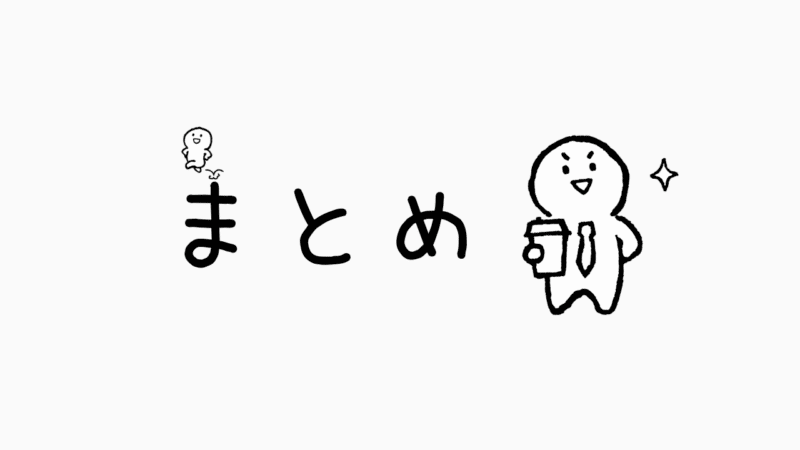
ここまで、Excelのコピペ作業を劇的に効率化する3つのショートカットキー、Ctrl+D(フィルダウン)、Ctrl+R(フィルライト)、そして「値のみ貼り付け」代替方法をご紹介してきましたが、いかがでしたか?
役立つヒントは見つかりましたでしょうか。
この記事でお伝えした大切なポイントを、もう一度おさらいしておきましょう。
- 繰り返しのデータ入力やコピーはショートカットキーで一瞬!
- 書式崩れを防ぐ「値のみ貼り付け」の代替案2つ
- まずは簡単な操作から一つずつ、実際に試してみることが上達への近道
ご紹介したショートカットキーを活用することで、1日あたり約2.5分から9.5分、1ヶ月ではなんと約0.9時間から3.1時間もの時間を生み出せる可能性があります。
空いた時間で新しいスキルを身につけたり、お仕事の後に自分のための時間を持ったり…想像するだけでワクワクしてきませんか?

Excelは、決して難しいだけのツールではありません。
ほんの少しの知識と、ちょっとしたコツを知るだけで、あなたの作業を力強くサポートしてくれる最高の味方になってくれます。

この記事が、「あなたのExcel作業をもっと快適で、もっと楽しいものに変える」その小さなきっかけになれば、これほど嬉しいことはありません!
さあ、まずは今日学んだショートカットキーの中から、一つだけでも意識して使ってみませんか?
たった1回の「Ctrl+D」が、数秒の時短を生み出し、その小さな成功体験が積み重なって、あなたの働き方を、そして日々の気分を、きっと大きく変えてくれるはずです。
最後までお読みいただき、本当にありがとうございました!



